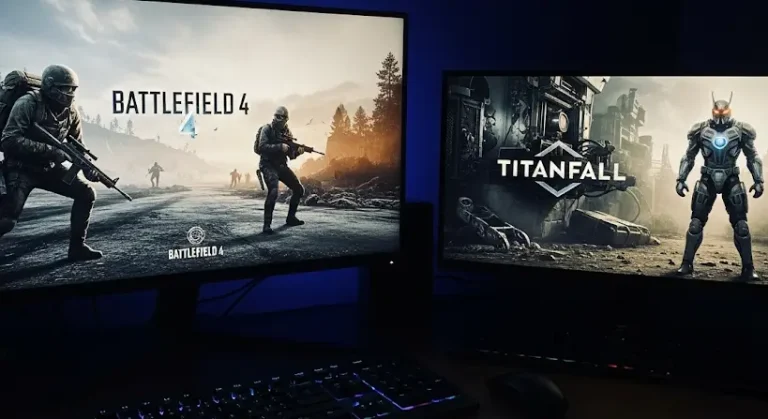Képzeld el, ahogy emelkedőben vagy egy gyönyörű Boeing 737-essel, a Nap sugarai megcsillannak a szárnyadon, alattad elterül a digitális világ, és épp egy hosszú interkontinentális utat készülsz megkezdeni. Aztán… bumm! A képernyő lefagy, egy rémisztő „Fatal Error” üzenet ugrik fel, és a virtuális égbolt hirtelen sötétté válik. Ugye ismerős az érzés? Ha valaha is repültél a Microsoft Flight Simulator X Acceleration kiegészítőjével, valószínűleg már te is megtapasztaltad ezt a bosszantó jelenséget. Ne aggódj, nem vagy egyedül! Ez a cikk azért született, hogy fényt derítsen a problémára, és megmutassa, hogyan teheted ismét stabilabbá kedvenc repülőgép-szimulátorodat. Vágjunk is bele, még mielőtt a virtuális gépünk végleg lezuhanna! 💥
Mi az a rettegett „Fatal Error” és miért pont az FSX Acceleration?
A „Fatal Error”, vagyis végzetes hiba, alapvetően azt jelenti, hogy a program olyan kritikus pontra jutott, ahonnan már nem képes a működését folytatni, és ezért leáll. Az FSX Acceleration (és maga az FSX) egy 2007-es, 32 bites alkalmazás, amelyet még az akkori hardver- és szoftverkörnyezetre optimalizáltak. Ez az „ősi” architektúra rengeteg kihívást támaszt a modern rendszerekkel szemben. A memória kezelése, a többmagos processzorok kihasználása, és a DirectX verziók közötti különbségek mind hozzájárulnak ahhoz, hogy a szimulátor hajlamosabb legyen a stabilitási problémákra. Ne feledjük, anno az FSX már önmagában is hatalmas falat volt a legtöbb számítógépnek, az Acceleration pedig még több részletet és komplexitást hozott magával, terhelve a rendszert.
🔍 A leggyakoribb okok a repülőgép-összeomlások mögött
Mielőtt rátérnénk a megoldásokra, értsük meg, miért is történnek ezek a hibák. A problémák forrása rendkívül sokrétű lehet, de a tapasztalatok alapján a következő kategóriákba sorolhatók a leggyakrabban:
1. 💻 Hardver és Illesztőprogramok
- Elavult vagy hibás illesztőprogramok: Különösen a grafikus kártya (GPU illesztőprogram) drivere a ludas. Egy régebbi verzió, vagy egy frissen telepített, de valamiért nem megfelelően működő driver könnyedén okozhat grafikai anomáliákat, ami végzetes hibához vezethet.
- Túlmelegedés: A mai, nagy teljesítményű processzorok és videokártyák komoly hőt termelnek. Ha a hűtés nem megfelelő, a rendszer instabillá válhat, ami szintén összeomláshoz vezethet. Az FSX (pláne a kiegészítőkkel) rendesen megizzasztja a gépet.
- Memória problémák (OOM): Az FSX egy 32 bites alkalmazás, ami azt jelenti, hogy maximum 4 GB memóriát tud címezni (valójában kb. 3.5 GB-ot). Ha a sok add-on, nagy felbontású textúrák és komplex repülési területek miatt túllépjük ezt a határt, akkor jön a rettegett „Out Of Memory” (OOM) hiba. Ez az egyik leggyakoribb ok a hosszú repülések során.
2. 💾 Szoftveres Konfliktusok és Korrupt Fájlok
- Sérült FSX telepítés: Ha a játék fájljai valamilyen oknál fogva megsérülnek, az instabilitást okozhat.
- Operációs rendszerrel való kompatibilitás: Windows 10 vagy 11 alatt az FSX-nek külön trükkök kellenek, hogy stabilan fusson. A felhasználói fiókok felügyelete (UAC), vagy a kompatibilitási mód beállításai is befolyásolhatják a működést.
- Háttérben futó programok: Bizonyos alkalmazások (pl. vírusirtók, streamelő szoftverek, egyéb hardverfigyelő programok) interferálhatnak az FSX-szel.
3. ✈️ Add-onok és Konfigurációk
- Harmadik féltől származó kiegészítők: Ez az a pont, ahol a legtöbb probléma felmerül. Egy inkompatibilis repülőgép, egy rosszul optimalizált scenery, vagy egy konfliktusos segédprogram azonnal a földre kényszerítheti a szimulátort. Különösen a DLL.XML és EXE.XML fájlokban lévő bejegyzésekre kell figyelni.
- Túl magas beállítások: Ha a gépünknél magasabb grafikai beállításokkal próbáljuk futtatni az FSX-et, az memóriaproblémákhoz és instabilitáshoz vezethet. A túl sok AI forgalom, a maximális autogen sűrűség vagy a komplex időjárás is erősen megterhelheti a rendszert.
🔧 A Troubleshooting Toolbox: Hogyan vessünk véget a végzetes hibáknak?
Most, hogy áttekintettük a lehetséges okokat, lássuk a megoldásokat! Ezeket a lépéseket érdemes sorban végigpróbálni, és minden egyes változtatás után tesztelni a szimulátort. A türelem itt kulcsfontosságú! 🔑
1. 💡 Rendszeres karbantartás és alapvető lépések
- Illesztőprogramok frissítése: Ez az első és legfontosabb lépés. Látogass el a videokártyád (NVIDIA, AMD) és az alaplapod (chipset driver) gyártójának weboldalára, és töltsd le a legújabb stabil illesztőprogramokat. Győződj meg róla, hogy tiszta telepítést hajtasz végre a GPU driver esetében. 🔄
- Operációs rendszer frissítése: Győződj meg róla, hogy a Windowsod naprakész.
- Hűtés ellenőrzése: Figyeld a CPU és GPU hőmérsékletét játék közben (pl. HWMonitor programmal). Ha túl magasak az értékek, gondoskodj a jobb szellőzésről vagy portalanítsd a gépedet. 🌬️
- Háttérben futó programok leállítása: Mielőtt elindítanád az FSX-et, zárj be minden felesleges programot a háttérben.
2. 🛠️ FSX specifikus beállítások és trükkök
- Az
fsx.cfgfájl újjáépítése: Ez az FSX lelke, ahol a legtöbb beállítás tárolódik.- Navigálj ide:
C:Users[Felhasználóneved]AppDataRoamingMicrosoftFSX - Nevezd át az
fsx.cfgfájlt példáulfsx.cfg.baknévre. - Indítsd el az FSX-et. A program automatikusan létrehoz egy új, alapértelmezett
fsx.cfgfájlt. - Ez egy tiszta lappal való indulást jelent. Ha ezután stabilabb a szimulátor, akkor lassan visszatérhetsz a korábbi beállításaidhoz, egyenként tesztelve őket.
- Navigálj ide:
UIAutomationCore.dlljavítás: Ez az egyik leghíresebb és leghatékonyabb megoldás az FSX összeomlásokra, különösen akkor, ha a menürendszerben való navigálás vagy a képernyőre kattintás okozza a hibát.- Keresd meg a
UIAutomationCore.dllfájlt (általában a Windows/System32 mappában található). - Töltsd le egy megfelelő verziójú, stabil
UIAutomationCore.dllfájlt (keress rá a „FSX UIAutomationCore.dll fix” kifejezésre). Egy 6.0.5840.16386-os verzió szokott a legjobban működni. - Másold be ezt a fájlt az FSX főkönyvtárába (ahol az
fsx.exetalálható). Ez felülírja a Windows saját DLL-jét az FSX számára, így a program a stabilabb verziót fogja használni.
- Keresd meg a
- Affinity Mask beállítása: Az FSX egy régi motor, ami nem kezeli jól a több magos processzorokat. Az Affinity Mask beállításával megmondhatjuk neki, hogy melyik processzormagokat használja, elkerülve a konfliktusokat.
- Nyisd meg az
fsx.cfgfájlt (ahol az előbb átnevezted). - Keresd meg a
[JOBSCHEDULER]szekciót. Ha nincs, hozd létre. - Add hozzá ezt a sort alá:
AffinityMask=X(ahol X egy szám). - A helyes X érték kiszámítása: minden mag egy bináris „1”-et jelent. Pl.:
- 2 magos CPU esetén (0,1): 112 = 3 (
AffinityMask=3) - 4 magos CPU esetén (0,1,2,3): 11102 = 14 (
AffinityMask=14) – az első magot kihagyjuk, hogy az OS és egyéb folyamatok fussonak rajta. - 6 magos CPU esetén (0,1,2,3,4,5): 1111102 = 62 (
AffinityMask=62) - 8 magos CPU esetén (0,1,2,3,4,5,6,7): 111111102 = 254 (
AffinityMask=254)
Fontos: A számítást úgy végezd, hogy a magok száma (0-tól indulva) alapján a bináris számot megkapd. Az első magot (0) érdemes fenntartani az operációs rendszer számára. Például egy 4 magos CPU (0,1,2,3) esetén, ha az 1,2,3 magokat akarjuk használni, akkor a bináris maszk 0111, ami decimálisan 14. Egy 8 magos CPU esetén (0,1,2,3,4,5,6,7), ha az 1-től 7-ig lévő magokat használjuk, a maszk 01111111, ami decimálisan 254.
- 2 magos CPU esetén (0,1): 112 = 3 (
- Nyisd meg az
- DirectX 10 előnézeti mód: Az FSX képes DX10 módban is futni, ami javíthatja a teljesítményt és a látványt, de néha instabilitást okozhat. Ha ezt használod, próbáld meg kikapcsolni (a Beállítások -> Kijelző lapon), és teszteld DX9 módban.
- Grafikai beállítások csökkentése: Főleg kezdetben, vedd lejjebb a grafikai beállításokat (autogen sűrűség, felhőrétegek, víz minősége, forgalom). Fokozatosan emeld őket, amíg meg nem találod az optimális egyensúlyt a teljesítmény és a stabilitás között. 📉
- Az OOM problémák kezelése (Large Address Aware): Mivel az FSX 32 bites, hajlamos az OOM hibára. Léteznek olyan community-fejlesztésű eszközök (pl. Large Address Aware – LAA patch), amelyek módosítják az
fsx.exefájlt, hogy az 4 GB memóriát tudjon címezni 2 GB helyett (ha az operációs rendszer 64 bites). Ezt óvatosan kell használni, és mindig készíts biztonsági mentést azfsx.exefájlról! Ez jelentősen csökkentheti az OOM összeomlások esélyét. 💾
3. 🧩 Add-on menedzsment: A béke megőrzése a virtuális hangárban
- Telepítés egyenként: Soha ne telepíts egyszerre több add-ont. Telepíts egyet, teszteld a szimulátort. Ha minden stabil, jöhet a következő. Ez a módszer segít beazonosítani a problémás kiegészítőt. 🔍
- Kompatibilitás ellenőrzése: Mindig olvasd el az add-onok leírását és a felhasználói véleményeket. Sok kiegészítőhöz készülnek frissítések vagy javítások a jobb FSX kompatibilitás érdekében.
DLL.XMLésEXE.XMLfájlok ellenőrzése: Ezek a fájlok (azfsx.cfgmappában) írják le, mely külső programok és modulok indulnak el az FSX-szel együtt. Egy inkompatibilis vagy hibás bejegyzés azonnal összeomlást okozhat. Ha problémák vannak, próbáld meg átmenetileg kikapcsolni (átnevezni) ezeket a fájlokat, és figyeld a változást.- Beépített FSX Scenery Library rendezése: Győződj meg róla, hogy a sceneryk rendben vannak a Scenery Library-ben, a megfelelő prioritási sorrendben.
4. ⚠️ Az utolsó mentsvár: Tiszta újratelepítés
Ha mindent megpróbáltál, de semmi sem segít, a végső megoldás egy tiszta újratelepítés lehet.
- Távolítsd el az FSX-et és az Acceleration kiegészítőt a Vezérlőpultból.
- Kézzel törölj minden megmaradt mappát az FSX telepítési könyvtárából és a
C:Users[Felhasználóneved]AppDataRoamingMicrosoftFSXmappából. - Indítsd újra a gépet.
- Telepítsd újra az FSX-et, majd az Accelerationt. Ügyelj a frissítésekre (SP1, SP2).
- Ezután kövesd a fenti „Add-on menedzsment” tanácsokat, és telepítsd óvatosan a kiegészítőket.
Ahogy egy tapasztalt pilóta mondaná: „A legjobb repülés az, amelyikből sértetlenül térsz vissza. A digitális pilótafülkében ez a stabilitást és a ‘Fatal Error’ mentességet jelenti.”
🚀 Személyes véleményem és a közösség tapasztalatai alapján
Mint valaki, aki több ezer órát töltött el az FSX virtuális égboltján, elmondhatom, hogy a „Fatal Error” szinte elkerülhetetlen velejárója a szimulátornak, különösen, ha az ember belemerül az add-onok tengerébe. A leggyakoribb bűnösök a nem megfelelően optimalizált, vagy az FSX architektúrájával konfliktusba kerülő külső kiegészítők. Az OOM hibák és a UIAutomationCore.dll probléma is a toplistán szerepelnek. A közösségi fórumok (mint például az AVSIM, vagy a Sim-Outhouse) tele vannak hasonló történetekkel és megoldásokkal, amelyek a leggyakrabban a fenti lépéseket javasolják. Tapasztalataim szerint a legfontosabb a módszeres hibakeresés, a türelem és a „kevesebb néha több” elv betartása az add-onok telepítésekor. Sokan esnek abba a hibába, hogy azonnal felpakolnak mindent, ami csillog, aztán csodálkoznak, ha a szimulátor instabil lesz. A LAA patch használata és az Affinity Mask helyes beállítása óriási lépést jelenthet a stabilitás felé, különösen modern gépeken. Ne feledjük, az FSX egy örökség, egy digitális dinoszaurusz, de rengeteg szeretettel és hozzáértéssel még ma is élvezhető repülési élményt nyújt!
🏆 Összefoglalás: A cél a felhők felett van!
A Flight Simulator X Acceleration egy fantasztikus platform volt a maga idejében, és sokak számára még ma is az. Bár a „Fatal Error” üzenetek rendkívül frusztrálóak lehetnek, nem kell feladnunk a virtuális repülés örömét. Egy kis türelemmel, módszeres hibaelhárítással és a megfelelő beállításokkal búcsút inthetünk a kéretlen földet érésnek. Ne feledd, minden sikeres felszállást megelőz egy gondos ellenőrzés a földön! Hajrá pilóták, lássuk, hogyan szabadítjuk meg a gépeinket a bukásra ítélt virtuális sorsuktól! A stabil, problémamentes repülés élménye megéri a fáradtságot. Sok sikert és jó repülést kívánok! 🛫